| Oracle® Exalogic Elastic Cloudリリース・ノート B71908-07 |
|
 前 |
 次 |
ここでは、Exalogic Elastic Cloudソフトウェアの既知の問題を示します。ここに一覧された問題は、特に注記がないかぎり、すべてのEECSリリースに当てはまります。
既存の既知の問題を確認するには、次のMOSドキュメントを参照してください: Exalogic 2.0.6.4.0リリースの既知の問題(ドキュメントID 2360627.1)。
お客様が作成したvServerは、IPoIB-vserver-shared-storageネットワークを使用してExalogicの共有ファイル・システムにアクセスできます。Exalogic仮想環境内の複数のアカウントは、vServer間で共有バイナリを使用します。こうした動作に応じてアクセス・ガイドラインおよび制限を設定することをお薦めします。
EECS 2.0.4を実行するExalogicマシン上のExalogic制御BUIでは、選択するすべての計算ノードに対して「Place in Maintenance Mode」アクションが有効でクリック可能となります。ただし、vServerが稼働している計算ノードに対してはそのアクションを使用できません。
EECS 2.0.6では、vServerが稼働している計算ノードを選択したときに、「Place in Maintenance Mode」アクションが無効になります。
影響を受けるリリース: 2.0.4
Exalogicでは、アカウントからのパブリック・ネットワークの削除はサポートされていません。
回避策
次の手順を実行すると、アカウントのネットワーク・リソースの制限をゼロに設定できます。
注意:
アカウントのネットワーク・リソースの制限をゼロに設定する前に、『Oracle Exalogic Elastic Cloud管理者ガイド』のアカウントの仮想IPの割当て解除に関する項に記載されている説明に従って、ネットワークのすべてのvIPが割当て解除されていることを確認してください。
Cloud Adminロールを持つユーザーとしてExalogic ControlのBUIにログインします。
左側のナビゲーション・ペインから「vDC Management」を選択します。
「Accounts」を開き、ネットワークを削除するアカウントを選択します。
アカウントのダッシュボードが表示されます。
右側の「Actions」ペインから、「Update Account」を選択します。
アカウントの更新ウィザードが表示されます。
「Next」をクリックします。
「Public Networks Resource Limits」表までスクロール・ダウンします。
削除するネットワークの「Limit」フィールドを選択し、0に設定します。
「Next」をクリックします。
「Finish」をクリックします。
Exalogicでは、vServerの一時停止状態はサポートされていません。
回避策
vServerが一時停止状態の場合、次の手順を実行して実行状態に戻すことができます。
Oracle VMマネージャ・コンソールにadminとしてログインします。
https://host:7002/ovm/console/
ここで、hostはExalogic制御のOracle VMマネージャ・コンポーネントをホストするvServerのホスト名またはIPアドレスです。
EECS 2.0.4 (またはそれ以前のリリース)では、次を実行します。
「Home」ビューの「Server Pools」フォルダで、一時停止状態になっているvServerを選択します。
vServerを右クリックし、コンテキスト・メニューから「Kill」を選択します。
vServerを右クリックし、コンテキスト・メニューから「Start」を選択します。
EECS 2.0.6では、次を実行します。
左側のナビゲーション・ペインの上のツールバーで、「Find」(虫眼鏡アイコン)をクリックします。
「Find」ダイアログ・ボックスが表示されます。
「Type」フィールドで、「Virtual Machines」を選択します。
「Result」フィールドで、停止するvServerを選択し、「OK」をクリックします。
結果ページで、必要なvServerを右クリックして、コンテキスト・メニューから「Kill」を選択します。
vServerを右クリックし、コンテキスト・メニューから「Start」を選択します。
Oracle VMマネージャ・コンソールからログアウトします。
影響を受けるリリース: 2.0.4
Cloud Userロールを持つユーザーが開始したジョブについては、同じCloud UserまたはExalogic System Adminユーザーがログインしている場合、Exalogic ControlのBUIに完全なジョブ・ログが表示されません。
回避策
完全なジョブ・ログを表示するには、rootユーザーとしてログインします。
影響を受けるリリース: 2.0.4
Cloud Userロールを持つユーザーは、Exalogic Control BUIの「Incidents」タブに表示されるアラートを操作できません。
回避策
Exalogic Control BUIの「Incidents」タブに表示されるアラートを操作するには、Cloud Adminロールを持つユーザーとしてログインします。
影響を受けるリリース: 2.0.4
Exalogic Control BUIの「Assets」アコーディオンでは、計算ノード、スイッチまたはPDUを選択すると、「Actions」ペインで「Update Firmware」アクションが使用可能になります。ただし、Exalogic Control BUIの「Update Firmware」アクションを使用して、Exalogicアセットのファームウェアをアップグレードしないでください。
Exalogic Patch Set Update (PSU)およびパッチで提供されるファームウェアの更新を適用するには、関連するPSUまたはパッチに付属のREADMEの指示に従ってください。
ゲストのvServerを作成すると、デフォルトでストレージ・ボリュームが作成され、vServerに関連付けられます。このボリュームには、/ (root)およびスワップ・ディスクが含まれます。このストレージ・ボリュームに加え、1台のvServerにアタッチできるボリュームの最大数は3つです。3つより多くのボリュームをvServerにアタッチすることは許可されていません。そのような場合、エラーが発生し、エラー内容を伝えるエラー・メッセージが表示されます。
影響を受けるリリース: 2.0.4
Exalogic ControlのBUIで、「vDC Management」アコーディオンを使用して、vServerを選択し、「Monitoring」タブを選択し、「Add Alert Monitoring Rule」ボタン(プラス・アイコン)をクリックすることによって、vServerのアラート・モニタリング・ルールを追加することはできません。
回避策
vServerのアラート・モニタリング・ルールを追加するには、「Assets」アコーディオンでvServerを選択し、「Monitoring」タブを選択して、「Add Alert Monitoring Rule」ボタン(プラス・アイコン)をクリックします。
vServerの作成時には、タイムゾーンが太平洋標準時(PST)にハードコード化されます。
回避策
次の内の1つを実行します。
基本テンプレートでタイムゾーンを変更して、目的のタイムゾーンを設定します。
vServerで目的のタイムゾーンを設定します。
影響を受けるリリース: 2.0.4
特殊なケースとして、ユーザーがExalogic ControlのBUIでvServerを選択して削除する際に、別のvServerが選択されることがあります。この問題は、BUIのリフレッシュの問題が原因で発生します。
回避策
vServerを削除する際には、最後の「Delete」ボタンをクリックする前に、削除対象として選択したvServerの名前が「Confirmation」画面に表示されていることを慎重に確認します。
Exalogic制御BUIにCloud AdminロールまたはExalogic Systems Adminロールを持つユーザーとしてログインし、左側のナビゲーション・ペインで「Administration」を開くと、Oracle VMマネージャを選択して、「Summary」タブでOracle VMサーバーと仮想マシンのリストを表示できます。しかしながら、「Summary」タブの「Oracle VM Servers」と「Virtual Machines」セクションで、 「Navigate to the selected Oracle VM Server」および「Navigate to the selected Virtual Server」ボタン( アイコン)が動作しません。
アイコン)が動作しません。
回避策
次を実行して特定のvServerにナビゲートできます。
左側のナビゲーション・ペインで、「Assets」を選択します。
検索フィールドに、検索するvServerの名前を入力します。
検索フィールドの隣にある下矢印ボタンをクリックします。
次の状況ではサーバー・テンプレートのアップロードが失敗する場合があります。
Exalogic制御vServerの空き領域の容量より大きいサーバー・テンプレートをアップロードしている場合。
複数のユーザーが同時にサーバー・テンプレートをアップロードしており、合計サイズがExalogic制御vServerの空き領域より大きくなる場合。
影響を受けるリリース: 2.0.6
vServer削除ジョブと作成ジョブが並列実行されている、またはOVABアセンブリ動作が並列実行されているなど、複数のvDC動作が同時に実行されている場合に一部の動作が失敗することがあります。
たとえば、5人のユーザーを同時にOVABアセンブリに登録する場合、アセンブリ登録動作の一部は正常に完了するが、いくつかは次の例に示すように、Exalogic制御コンソールにエラー・メッセージが表示され失敗することがあります。
Result : Import Ovf Assembly from URL: http://192.168.20.13:8003/tmpResourceFile.1370426698682.ova Failed. Exception occurred: cannot create template from assembly: OVMAPI_A019E Server operationsucceeded but job failed due to a late lock exception.
このエラーは複数のvCPUを装備したvServerより単一のvCPU装備のvServerを起動する動作で発生しやすい傾向があります。
この問題が発生した場合は、失敗したジョブを再試行してください。
影響を受けるリリース: 2.0.6
vServerのシャットダウン・ジョブが停止し、Exalogic制御が動作をタイムアウトするまで一時停止モードのままになることがあります。動作がタイムアウトになるまで、キュー内の他のジョブはブロックされる可能性があります。
回避策
次のようにOracle VMマネージャを使用して、vServerを停止します。
adminとしてOracle VM ManagerのBUIにログインします。
https://elcontrol_vm:7002/ovm/console/
ここで、elcontrol_vmはExalogic制御vServerのホスト名またはIPアドレスです。
「Servers and VMs」タブを選択します。
左側のナビゲーション・ペインの上のツールバーで、「Find」(虫眼鏡アイコン)をクリックします。
「Find」ダイアログ・ボックスが表示されます。
「Type」フィールドで、「Virtual Machines」を選択します。
「Result」フィールドで、停止するvServerを選択し、「OK」をクリックします。
結果ページで、必要なvServerを右クリックして、コンテキスト・メニューから「Kill」を選択します。
Oracle VMマネージャ・コンソールからログアウトします。
影響を受けるリリース: 2.0.6.2
Oracle Exalogic Elastic Cloud X5-2計算ノード上にあるIntegrated Lights Out Manager (ILOM)を介してISOを起動できません。この問題はECCS 2.0.6.2.0と一緒に出荷されたILOMのバージョンで発生します。
回避策
ユーザーは、Preboot Execution Environment (PXE)起動サーバーを使用して、Exalogic計算ノードを再イメージ化する必要があります。
影響を受けるリリース: 2.0.6.2
Oracle Solaris 11.2がOracle Exalogic Elastic Cloud X5-2計算ノードにインストールされている場合、コマンド/opt/exalogic.tools/tools/CheckHWnFWProfileにより、ファームウェア確認のエラーが誤って報告され、次のメッセージが表示されます。「Does not contain supported disk controllerRequired LSI MR9261-8iBut has LSI MR9361-8i」
回避策
ディスク・コントローラのファームウェア・バージョンLSI MR9361-8iはサポートされているため、ユーザーはこのエラー・メッセージを無視して構いません。
ストレージの値は、VDCレベルでの割当がゼロであることを示します。これは、Enterprise Manager Ops Center 12cで発生します。
同じようになる手順は、次のとおりです。
「vDC」>「MyCloud」>「Edit Virtual Datacenter」にナビゲートします。
「Edit Volume Storage」まで「Next」をクリックします。
「Edit Volume Storage」には、何も値として表示されません。
注意:
PSUでは、デフォルトのストレージが割り当てられます。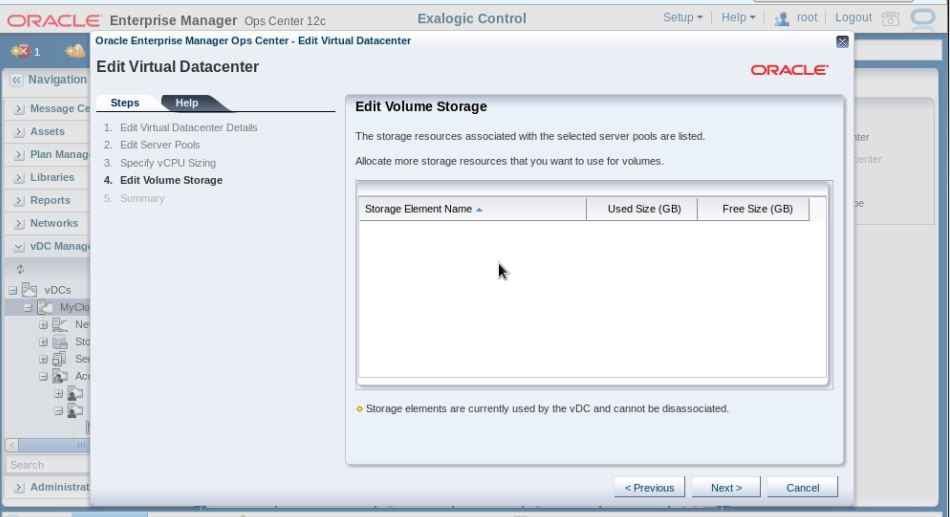
これは断続的に発生する問題であり、ストレージが正しく検出されていないために起こります。
この問題は、制御スタックを再起動することで解決できます。